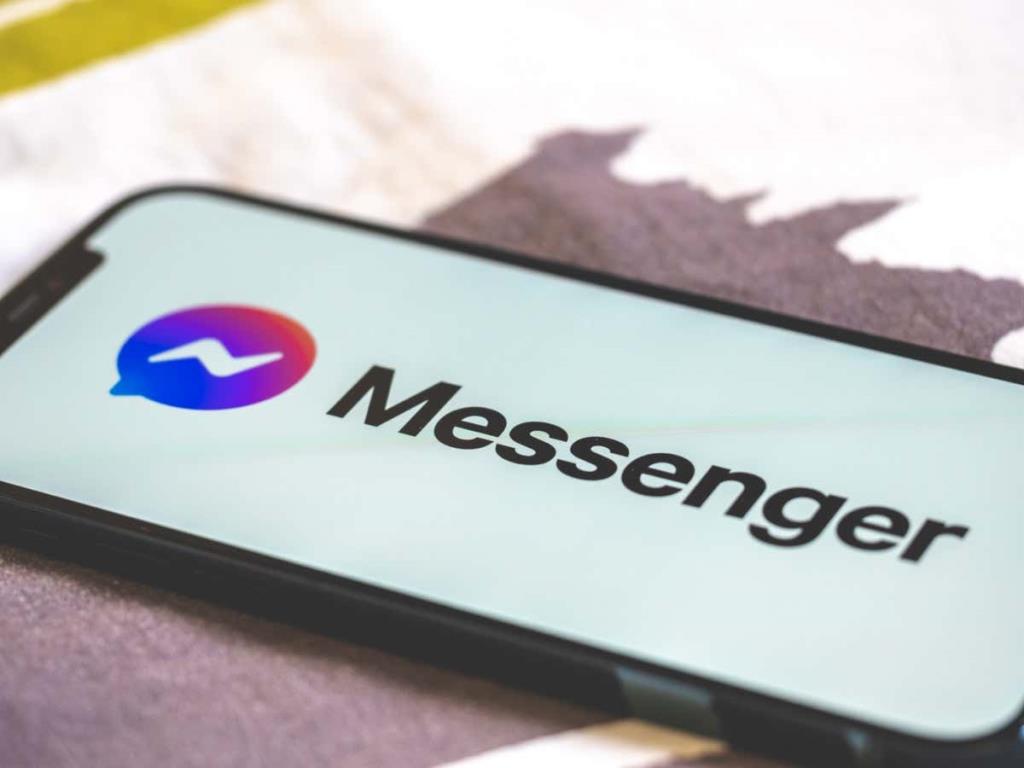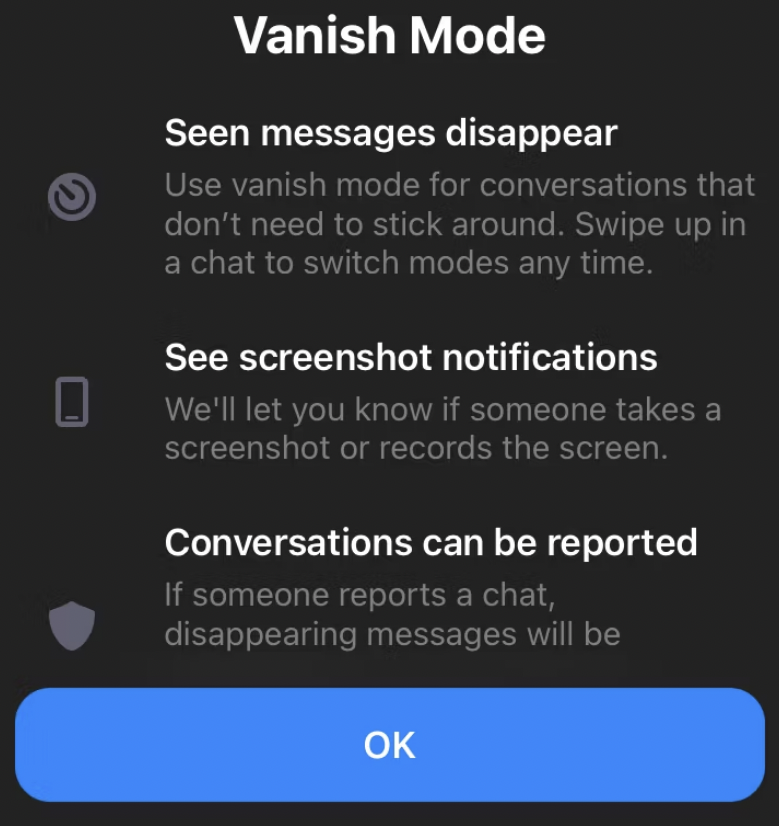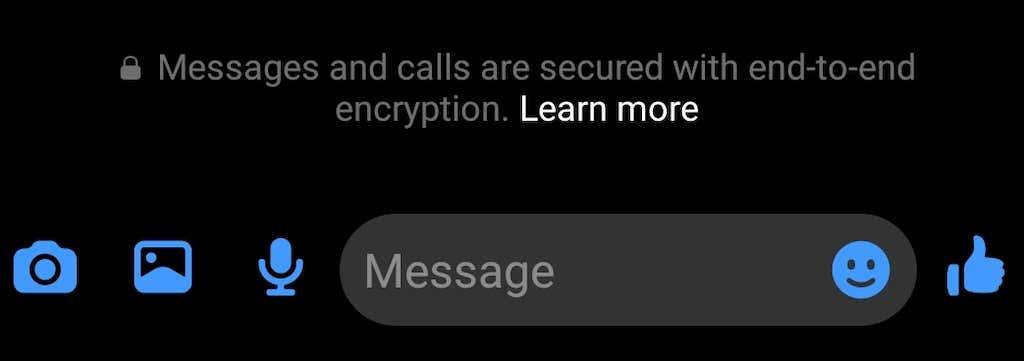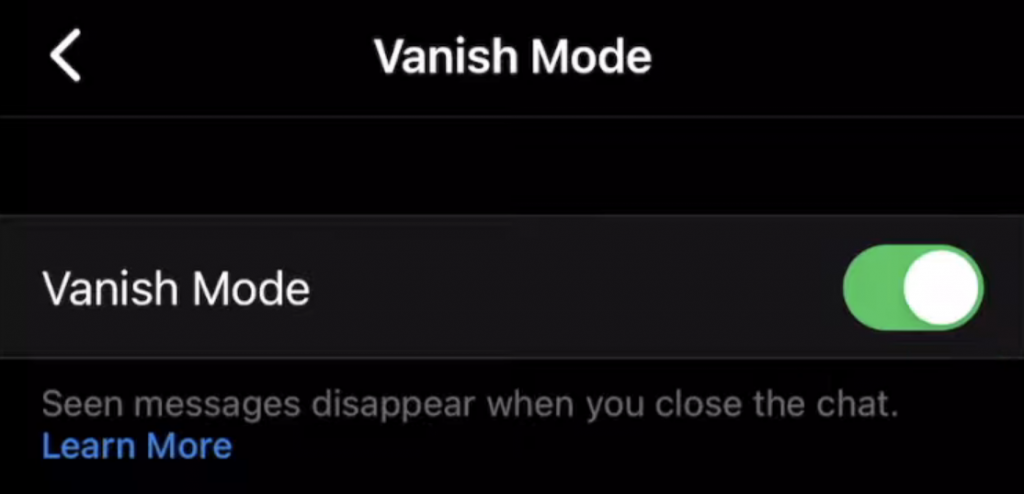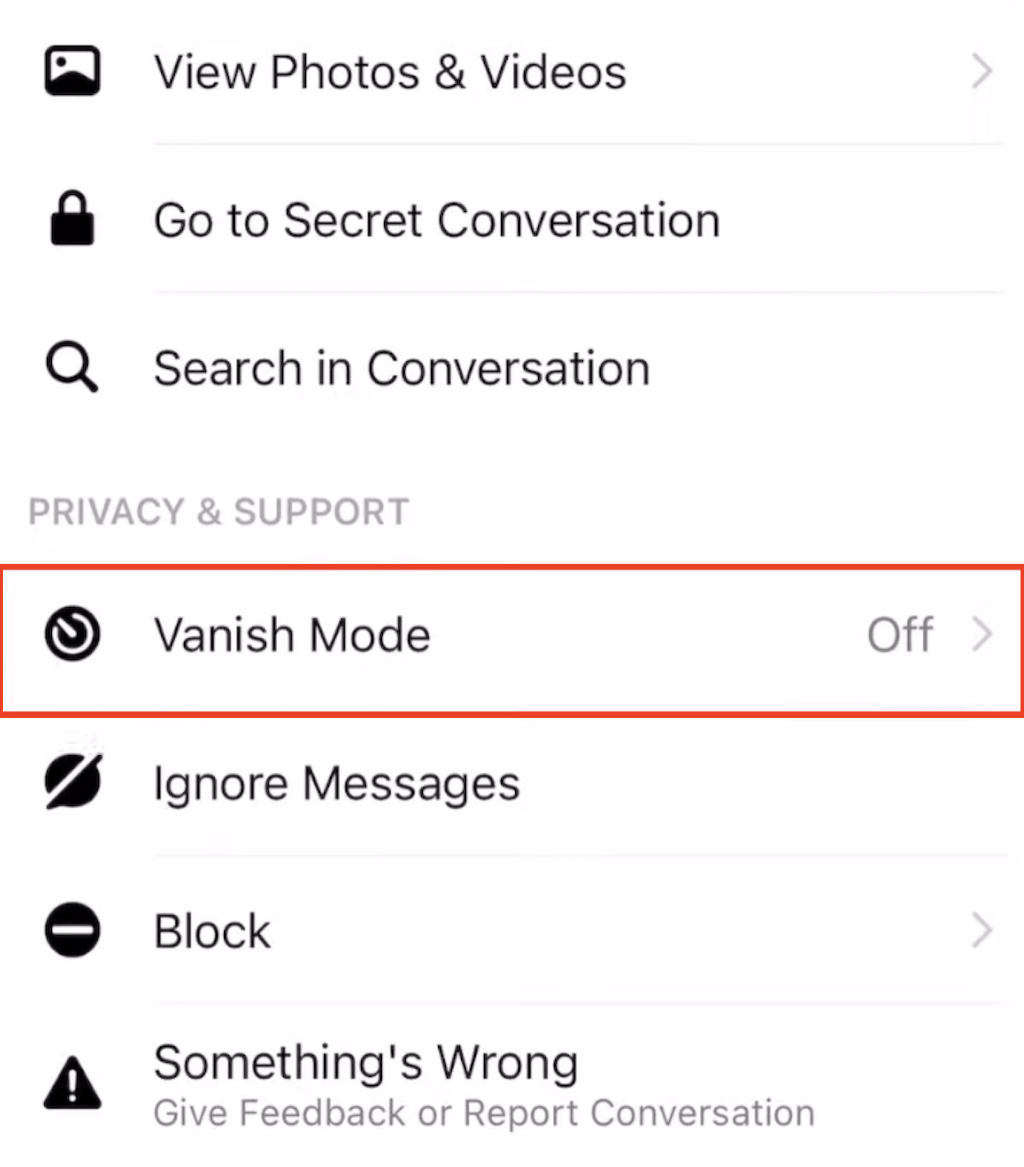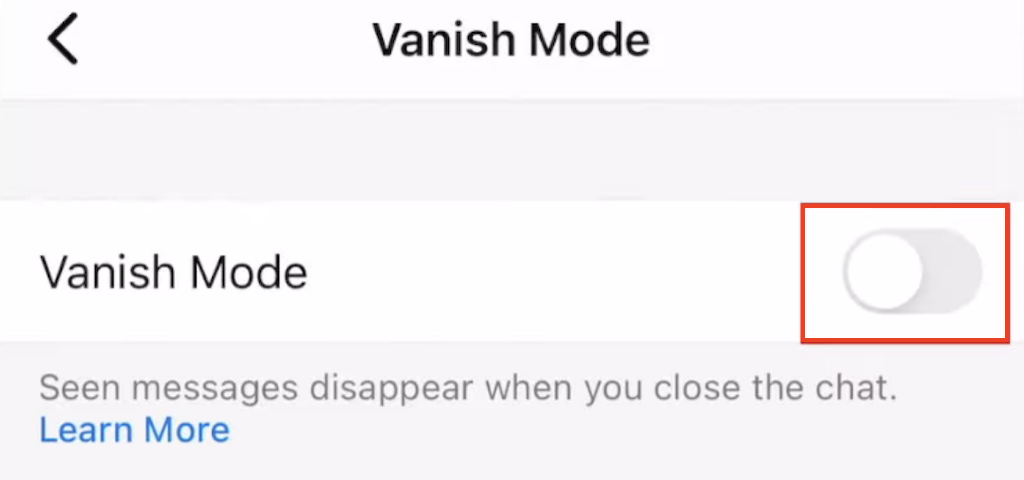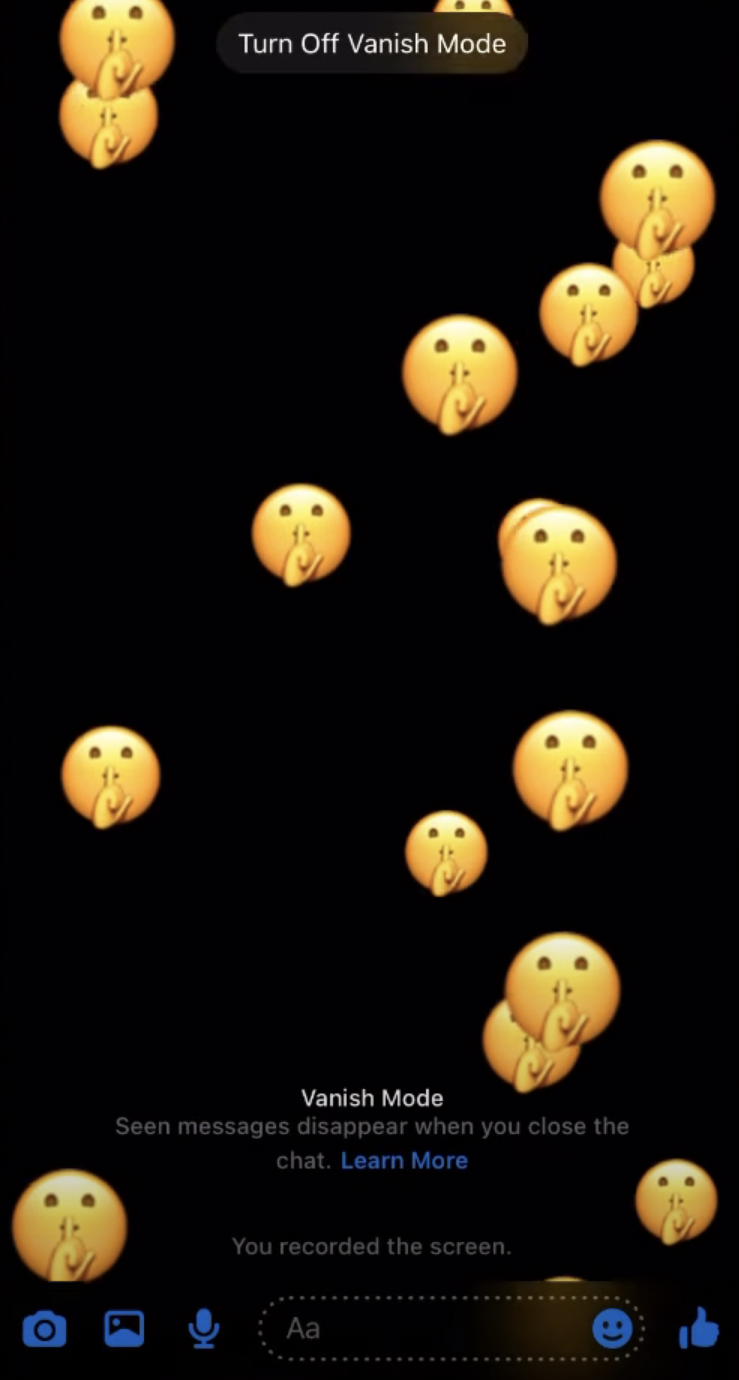Poslali ste niekedy priateľovi správu, ktorú ste ľutovali? Facebook Messenger predstavil funkciu, vďaka ktorej môžu vaše textové správy zmiznúť po ich zobrazení.
Tento tutoriál vám povie všetko, čo potrebujete vedieť o režime Vanish v aplikácii Facebook Messenger. O čom je táto funkcia, prečo ju používať a ako zapnúť a vypnúť miznúce správy na Facebook Messengeri?
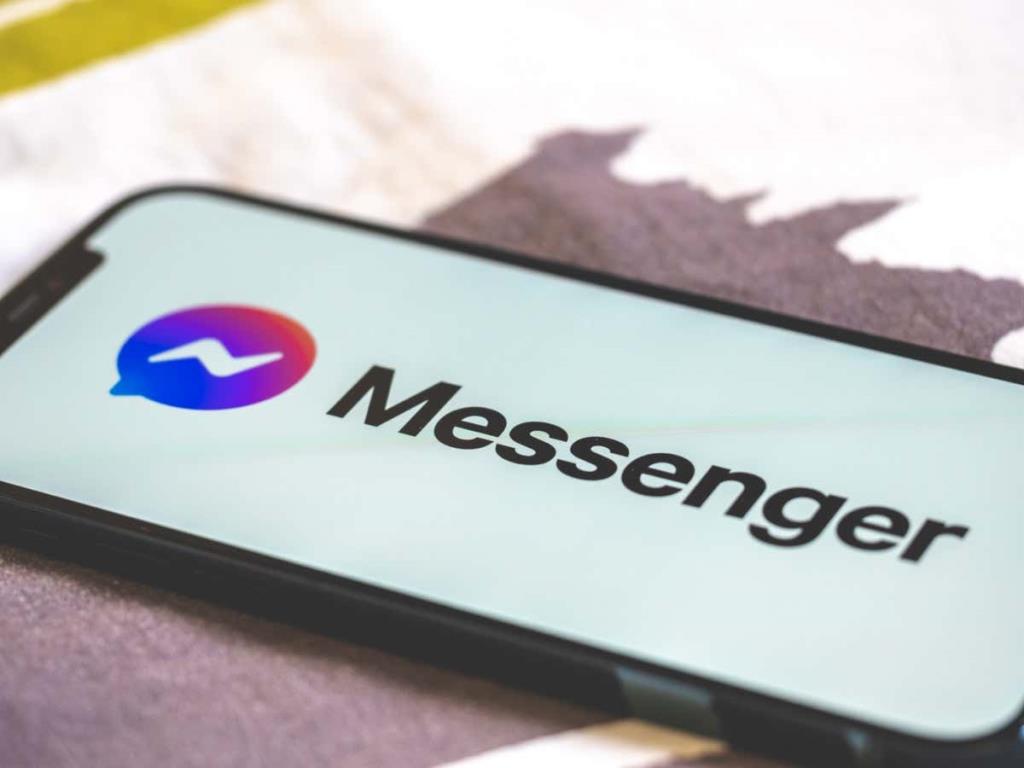
Čo je režim Vanish na Facebooku Messenger?
Vanish Mode je funkcia ochrany osobných údajov v aplikácii Messenger, ktorá je navrhnutá tak, aby zvýšila bezpečnosť používateľov služby Facebook Messenger. S režimom Vanish Mode si môžete vymieňať citlivé informácie bez obáv, že zostanú navždy uložené v chate Messenger. Namiesto toho si môžete byť istí, že po zatvorení chatu sa správy Vanish Mode vymažú a odosielateľ ani príjemca k nim nemajú prístup.
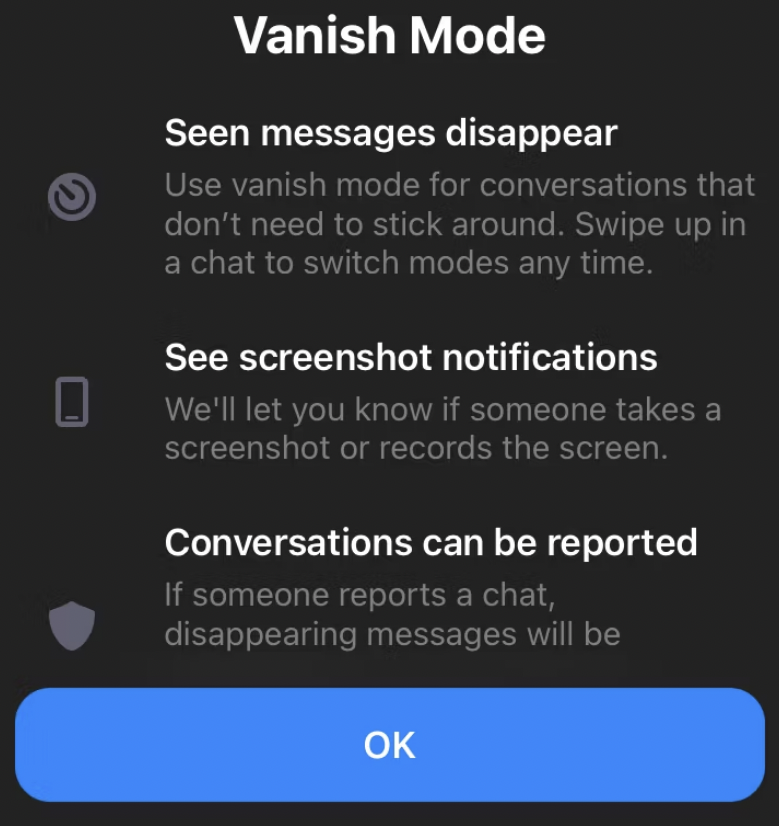
Správa môže obsahovať text, nálepky, emotikony, obrázky, súbory GIF, zvuk alebo video. Na rozdiel od bežných správ, ak sa príjemca pokúsi urobiť snímku obrazovky rozhovoru Vanish Mode, Facebook vás na to okamžite upozorní.
Pamätajte, že na to, aby režim Vanish Mode fungoval správne, musíte mať túto funkciu povolenú vy aj osoba, ktorej posielate správu. Ak príjemca nemá prístup k režimu Vanish, nebudete môcť svoje správy po odoslaní automaticky vymazať.
Režim Vanish vs. režim tajnej konverzácie
Jednou z najčastejších častých otázok o režime zmiznutia je, ako sa líši od režimu tajnej konverzácie na Facebooku.

Messenger už má režim tajnej konverzácie , ktorý vám umožňuje posielať svojim kontaktom sebazničujúce správy . Zatiaľ čo režim Vanish je v podstate rovnaký, medzi týmito dvoma funkciami ochrany osobných údajov existuje niekoľko kľúčových rozdielov.
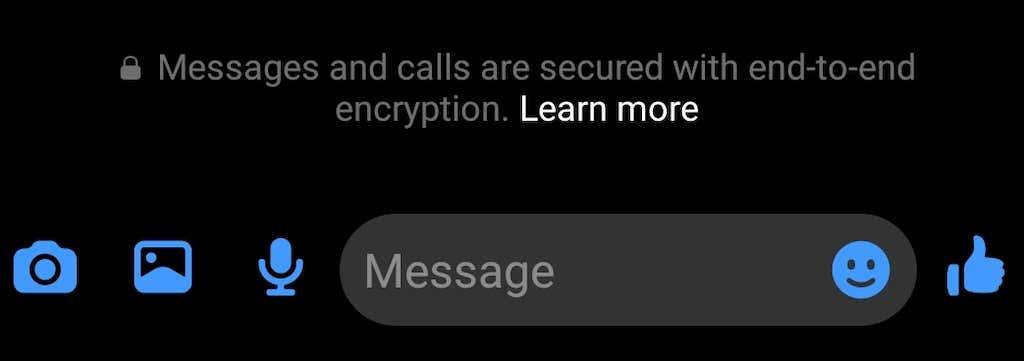
Pomocou režimu tajnej konverzácie môžete vytvárať šifrované rozhovory typu end-to-end. Messenger neukladá rozhovory z tajných konverzácií na svojich serveroch; namiesto toho sa uložia do zariadení používateľov. Odosielateľ môže tiež nastaviť termín, po ktorom sa správy odstránia z histórie chatu príjemcu. Dovtedy môže príjemca pristupovať k týmto správam viackrát.
Správy, ktoré ste odoslali v režime Vanish Mode, majú tiež šifrovanie typu end-to-end. Správy Vanish Mode však zmiznú aj zo zariadení používateľov, keď si ich príjemca prezrie a vy zatvoríte chat. Týmto spôsobom sa kópie týchto správ nikde neukladajú, takže sú úplne súkromné. Rovnako ako režim tajnej konverzácie, aj režim Vanish funguje iba v rozhovoroch jeden na jedného a nie v skupinových rozhovoroch.
V oboch režimoch dostanete upozornenie, keď sa druhá osoba pokúsi urobiť snímku obrazovky vlákna rozhovoru.
Prečo používať režim Vanish na Messengeri?
Stáva sa vám niekedy, že sa ráno zobudíte a budete ľutovať, že ste minulú noc niekomu poslali správy? Aj keď režim Vanish spôsobí, že prijímač tieto správy neprehliadne, môže vás ušetriť od rozpakov, keď ich budete mať uložené vo svojom smartfóne na večnosť.
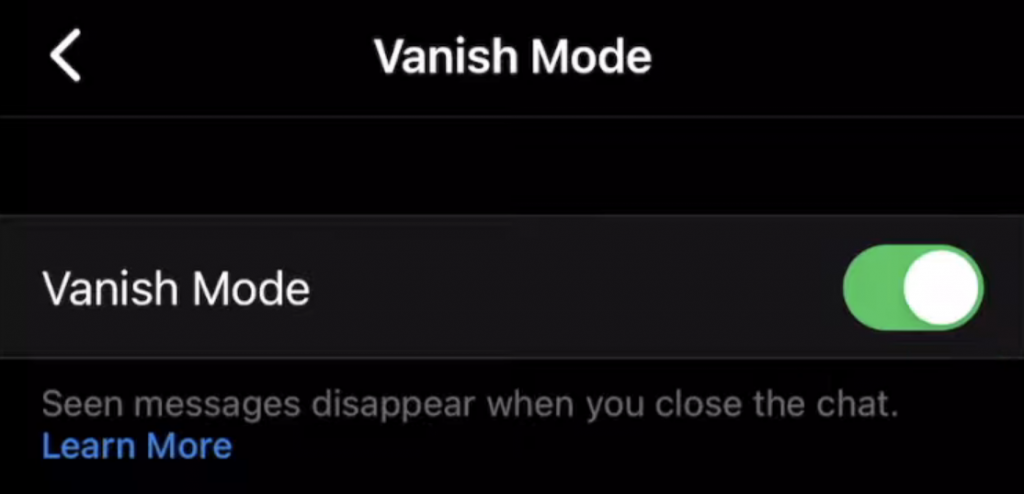
Vážne, režim Vanish Mode môže byť veľkou pomocou, keď potrebujete poslať citlivé súkromné informácie (napríklad niečo súvisiace s prácou), ale nechcete, aby príjemca mal ich kópiu uloženú v chate.
Navyše, Vanish Mode môže byť záchranou, ak sa váš telefón stratí alebo váš účet na Facebooku hackne . Vanish Mode môže ochrániť vaše súkromné údaje pred tým, aby sa dostali do nesprávnych rúk, a zachovať tieto informácie v tajnosti.
Ako používať režim Vanish na Facebooku Messenger
Teraz, keď viete, ako Vanish Mode funguje, tu je návod, ako ho použiť na Facebook Messenger. Ak chcete získať prístup k tejto funkcii, musíte aktualizovať aplikáciu Facebook Messenger na najnovšiu verziu. Pokyny na zapnutie režimu Vanish Mode sa líšia pre Android a iOS.
Ako povoliť režim Vanish v systéme Android
Ak ste používateľom systému Android, tu je postup, ako zapnúť režim Vanish.
- Otvorte aplikáciu Messenger na svojom smartfóne.
- Vyberte chat Messenger, kde chcete použiť režim Vanish.
- Výberom ikony informácií otvoríte ponuku rozhovoru.

- V ponuke posuňte zobrazenie nadol a vyberte položku Zmiznúť režim . Vedľa toho sa zobrazí nápis Vypnuté .
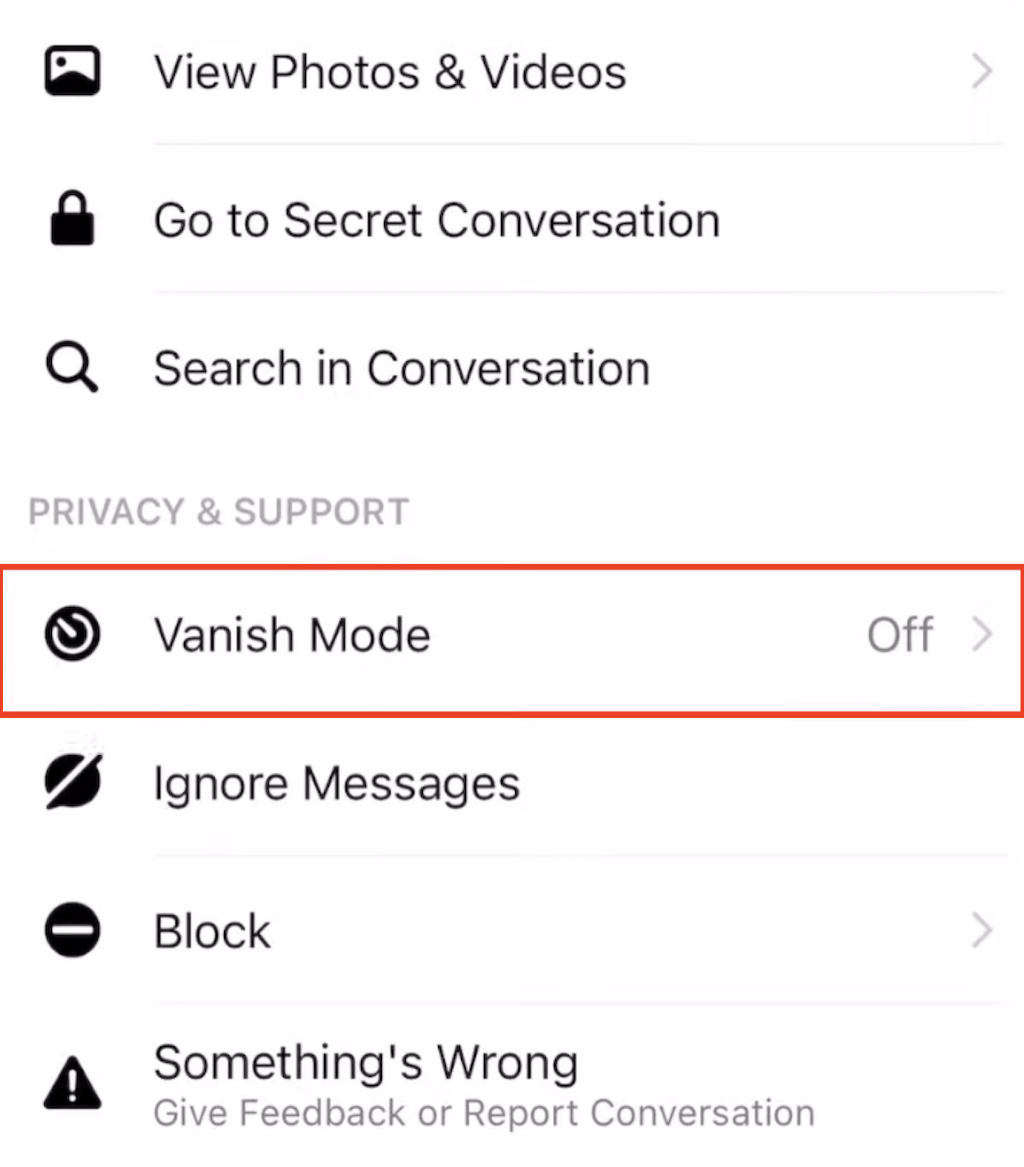
- Aktivujte ho prepnutím prepínača Vanish Mode do polohy On .
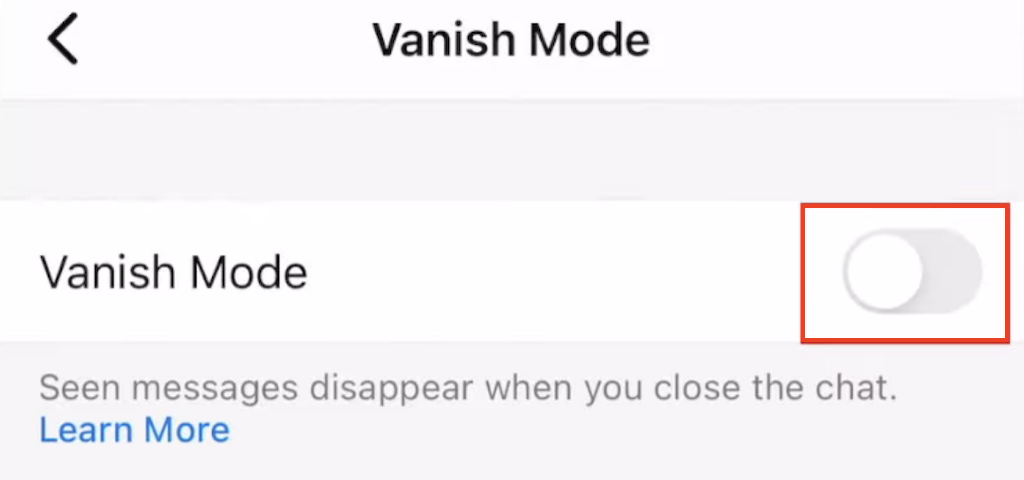
Akonáhle zapnete Vanish Mode, váš bežný chat zmizne a namiesto toho uvidíte prázdny rozhovor Vanish Mode. V závislosti od nastavení telefónu a verzie aplikácie Messenger sa môže váš čet prepnúť aj do tmavého režimu.
Ak používate Vanish Mode prvýkrát, zobrazí sa vám aj kontextové okno so základnými informáciami o tom, ako funkcia funguje. Všetky správy, ktoré odošlete v režime Vanish, zmiznú po ukončení rozhovoru alebo po vypnutí režimu Vanish.
Ak chcete vypnúť režim zmiznutia, vyberte možnosť Vypnúť režim zmiznutia v hornej časti obrazovky.
Ako povoliť režim Vanish v systéme iOS
Ak používate Messenger na iPhone alebo iPade, zapnite režim zmiznutia podľa krokov nižšie.
- Otvorte Messenger na svojom zariadení a prejdite do chatu, kde chcete použiť Vanish Mode.
- Na stránke rozhovoru potiahnite prstom nahor z dolnej časti obrazovky, kým sa nezobrazí správa Potiahnutím nahor zapnite režim zmiznutia .

- Pustite obrazovku, aby ste povolili režim Vanish.
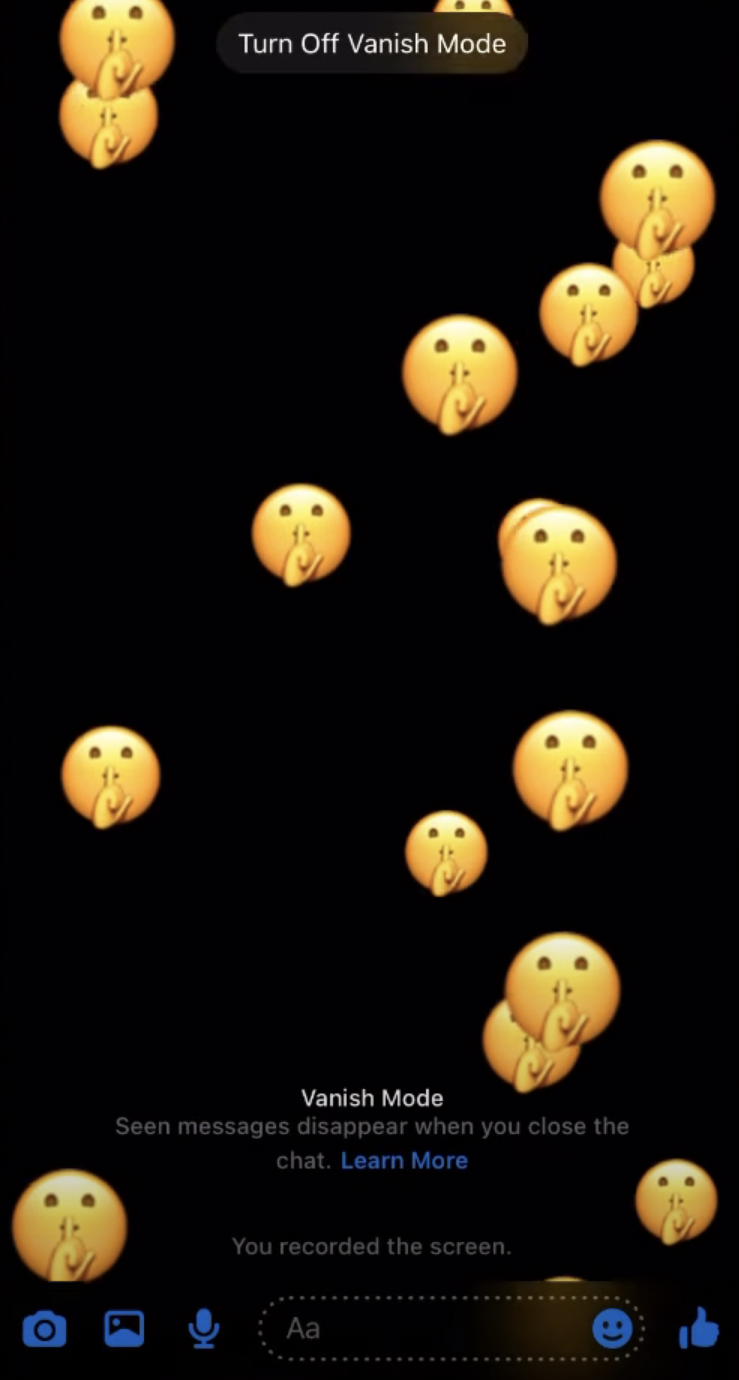
Ak chcete vypnúť režim zmiznutia, znova potiahnite prstom nahor a vyberte možnosť Vypnúť režim zmiznutia , čím sa vrátite do bežného rozhovoru.
Mali by ste použiť režim Vanish?
Pri používaní sociálnych médií je dôležité chrániť svoje súkromie. Vanish Mode nie je úplne nová funkcia, ale určite by ste ju mali využiť pri výmene citlivých informácií cez Facebook Messenger. Podobné funkcie nájdete v iných aplikáciách na odosielanie správ, ako sú Instagram , Telegram, WhatsApp a Snapchat.